IntelliJ IDEA(通常简称为“IDEA”)是一个功能强大的集成开发环境(IDE),它支持多种编程语言,包括Python。通过安装Python插件,你可以在IDEA中直接编写、运行和调试Python代码。
以下是在IntelliJ IDEA中编写和运行Python代码的步骤:文章来源:https://www.toymoban.com/news/detail-858234.html
-
安装Python插件:
- 打开IntelliJ IDEA。
- 转到“File” > “Settings” (Windows/Linux) 或 “IntelliJ IDEA” > “Preferences” (macOS)。
- 在弹出的窗口中,选择“Plugins”。
- 在搜索框中输入“Python”并找到Python插件。
- 点击“Install”安装插件。
- 重启IDEA以使插件生效。
-
创建Python项目:
- 在IDEA中,选择“File” > “New” > “Project”。
- 在新项目向导中,选择“Python Project”。
- 选择你的Python解释器版本(如果已经安装了多个版本的话)。
- 完成项目创建向导。
-
编写Python代码:
- 在新创建的项目中,右键点击“src”目录(或你选择的其他目录),然后选择“New” > “Python File”。
- 输入文件名,比如“main.py”,然后点击“OK”。
- 现在你可以在这个文件中编写Python代码了。
-
运行Python代码:
- 在你的Python文件中,右键点击你想要运行的代码行或选择整个文件。
- 选择“Run 'main.py'”(或你的文件名)。
- IDEA将执行你的Python代码,并在底部的“Run”窗口中显示输出。
-
调试Python代码:
- 如果你想调试你的Python代码,你可以在代码中设置断点(点击行号旁边的空白区域)。
- 然后,使用“Debug”选项(而不是“Run”)来执行你的代码。
- 这将启动调试器,允许你逐步执行代码、检查变量值等。
请注意,为了能够运行Python代码,你需要在你的计算机上安装Python解释器。IDEA会使用这个解释器来执行你的Python代码。如果你还没有安装Python,你可以在IDEA的Python插件安装过程中或之后手动安装它。文章来源地址https://www.toymoban.com/news/detail-858234.html
到了这里,关于idea编写运行python的文章就介绍完了。如果您还想了解更多内容,请在右上角搜索TOY模板网以前的文章或继续浏览下面的相关文章,希望大家以后多多支持TOY模板网!

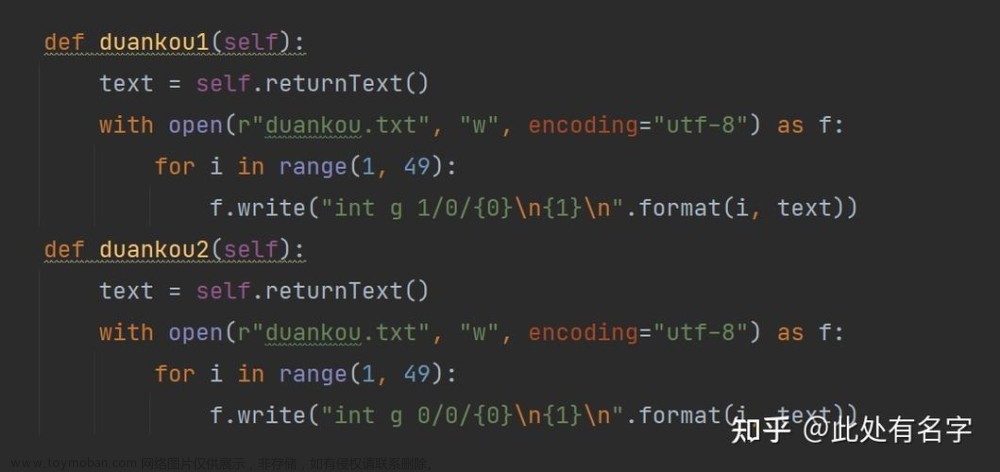



![[Python3]编写程序,对输入的英文字符串中各字母出现的次数进行统计(不区分大写字母和小写字母),统计结果使用字典存放。例如,字符串“I have 2 ideas.“的统计结果为......](https://imgs.yssmx.com/Uploads/2024/02/763310-1.png)






